Rechenansätze bilden
In der Tabelle oder im Dialog tragen Sie die Rechenansätze zur Mengenermittlung ein.
Voreinstellung ist - es können also Berechnungen frei eingetragen werden, z.B. 2 + 7 + 8. Die Return-Taste (Zeilenschaltung, Enter) führt die Berechnung durch und springt zur nächsten Zeile oder in eine andere Tabellenspalte. Dieses Verhalten ist abhängig von den und den .
Durch Anklicken der Zeile in der Spalte wird auch die Ellipsis-Schaltfläche zur Auswahl von Bestandteilen des Rechenausdrucks sichtbar.
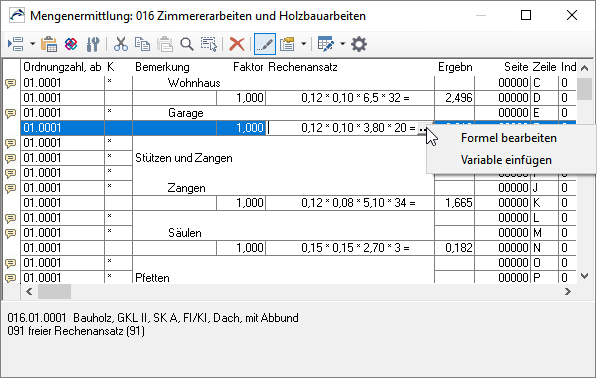
Sie können einfügen oder nutzen. Die nächste Rechenzeile übernimmt einige Eigenschaften der Vorgängerzeile als Vorbelegung (z.B. OZ, Kostengruppe).
Rechenansätze können Sie generell auf der Registerkarte im Dialog zu einer , einer oder einer ermitteln.
In Tabellen, die streng hierarchisch mit Ordnungszahlen strukturiert sind, können Sie Mengen zusätzlich auch in einer (Gesamt-)Tabelle ermitteln. Hierarchische Tabellen mit OZ sind die Tabellen , und . Die Zugehörigkeit der Rechenansätze zu den Positionen ist durch die OZ gegeben. In diesen Tabellen können Sie Rechenansätze auch über definierte Datenformate im-/exportieren.
Für beide Erfassungsarten können Sie für Ihren Anwendungsfall optimierte und definieren!
Automatischer Zeilenumbruch für längere Rechenansätze
Die Anzahl der Zeichen in einer Mengenzeile ist begrenzt. Die maximale Zeichenzahl ist abhängig von der gewählten Option für die Mengenermittlung (DA11 oder DA12) auf .
Beim Anlegen neuer Mengenzeilen wird bei Überschreiten der maximalen Zeichenzahl eine neue Mengenzeile eingefügt (automatischer Zeilenumbruch). Das Gleichheitszeichen wird bei Verlassen der Zeile automatisch ergänzt.
Beim Erweitern bereits vorhandener Mengenzeilen wird der automatische Zeilenumbruch nur dann aktiv, wenn der Cursor am Zeilenende steht. Entfernen Sie also zuerst das Gleichheitszeichen (=) und ergänzen Sie dann den Rechenansatz am Ende der Mengenzeile. Damit wird auch hier bei Überschreiten der maximalen Zeichenzahl die Zeile automatisch umgebrochen.

